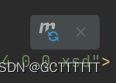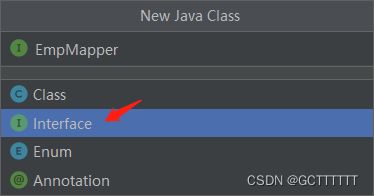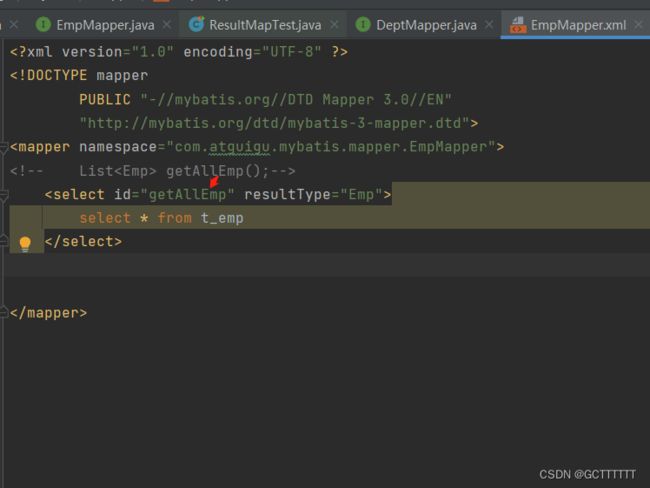IDEA Intellij中MyBatis框架搭建全过程及MyBatis工程基本的使用方法
文章目录
- IDEA Intellij中MyBatis框架搭建全过程
-
- 1、新建module
- 2、配置pom.xml
- 3、配置resources
- 4、新建包
- 5、配置mybatis-config.xml
- 6、配置jdbc.properties
-
- 注意
- 7、创建实体类
-
- 注意:
- 8、创建mapper接口文件
- 9、创建映射文件
- 10、配置SqlSession工具类
- MyBatis工程基本的使用方法
-
- 1、mapper接口文件的使用
- 2、对应的映射文件的使用
- 3、创建一个测试类测试一下
IDEA Intellij中MyBatis框架搭建全过程
1、新建module
2、配置pom.xml
配置打包方式为jar包;
<packaging>jarpackaging>
导入依赖:
<dependencies>
<dependency>
<groupId>org.mybatisgroupId>
<artifactId>mybatisartifactId>
<version>3.5.7version>
dependency>
<dependency>
<groupId>junitgroupId>
<artifactId>junitartifactId>
<version>4.12version>
<scope>testscope>
dependency>
<dependency>
<groupId>mysqlgroupId>
<artifactId>mysql-connector-javaartifactId>
<version>8.0.17version>
dependency>
<dependency>
<groupId>log4jgroupId>
<artifactId>log4jartifactId>
<version>1.2.17version>
dependency>
dependencies>
配置好后的pom.xml文件:
<project xmlns="http://maven.apache.org/POM/4.0.0"
xmlns:xsi="http://www.w3.org/2001/XMLSchema-instance"
xsi:schemaLocation="http://maven.apache.org/POM/4.0.0 http://maven.apache.org/xsd/maven-4.0.0.xsd">
<modelVersion>4.0.0modelVersion>
<groupId>com.atguigu.mybatisgroupId>
<artifactId>MyBatis_demo3artifactId>
<version>1.0-SNAPSHOTversion>
<properties>
<maven.compiler.source>8maven.compiler.source>
<maven.compiler.target>8maven.compiler.target>
properties>
<packaging>jarpackaging>
<dependencies>
<dependency>
<groupId>org.mybatisgroupId>
<artifactId>mybatisartifactId>
<version>3.5.7version>
dependency>
<dependency>
<groupId>junitgroupId>
<artifactId>junitartifactId>
<version>4.12version>
<scope>testscope>
dependency>
<dependency>
<groupId>mysqlgroupId>
<artifactId>mysql-connector-javaartifactId>
<version>8.0.17version>
dependency>
<dependency>
<groupId>log4jgroupId>
<artifactId>log4jartifactId>
<version>1.2.17version>
dependency>
dependencies>
project>
注意事项:mysql-connector-java的版本可以根据本机的mysql版本进行改动
配置完pom.xml后别忘了更新一下:
3、配置resources
①新建一个jdbc.properties

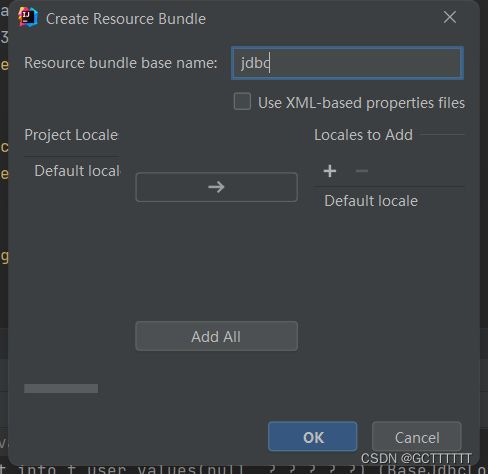
②新建log4j.xml
log4j.xml中内容:
DOCTYPE log4j:configuration SYSTEM "log4j.dtd">
<log4j:configuration xmlns:log4j="http://jakarta.apache.org/log4j/">
<appender name="STDOUT" class="org.apache.log4j.ConsoleAppender">
<param name="Encoding" value="UTF-8" />
<layout class="org.apache.log4j.PatternLayout">
<param name="ConversionPattern" value="%-5p %d{MM-dd HH:mm:ss,SSS}
%m (%F:%L) \n" />
layout>
appender>
<logger name="java.sql">
<level value="debug" />
logger>
<logger name="org.apache.ibatis">
<level value="info" />
logger>
<root>
<level value="debug" />
<appender-ref ref="STDOUT" />
root>
log4j:configuration>
③配置核心配置文件mybatis-config.xml
这个几乎每个MyBatis项目中都会用到,所以建议新建一个代码模板,然后就可以像下面这样直接新建一个有代码模板的文件了

模板内容:
DOCTYPE configuration
PUBLIC "-//mybatis.org//DTD Config 3.0//EN"
"http://mybatis.org/dtd/mybatis-3-config.dtd">
<configuration>
<properties resource="jdbc.properties">properties>
<typeAliases>
<package name="">package>
typeAliases>
<environments default="development">
<environment id="development">
<transactionManager type="JDBC"/>
<dataSource type="POOLED">
<property name="driver" value="${jdbc.driver}"/>
<property name="url" value="${jdbc.url}"/>
<property name="username" value="${jdbc.username}"/>
<property name="password" value="${jdbc.password}"/>
dataSource>
environment>
environments>
<mappers>
<package name=""/>
mappers>
configuration>
创建模板的详细步骤参考:Intellij IDEA中创建MyBatis部分代码模板详细过程
4、新建包
②创建mapper接口的包:
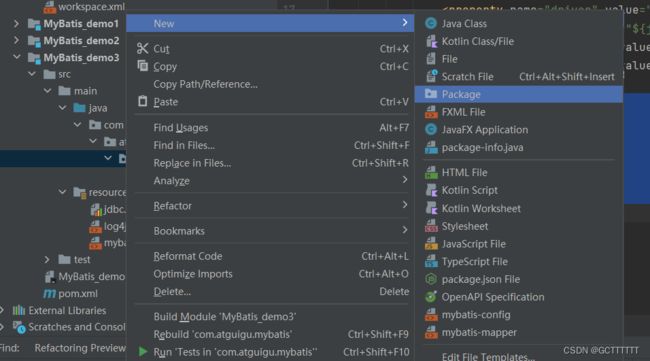

③创建映射文件所在的包:
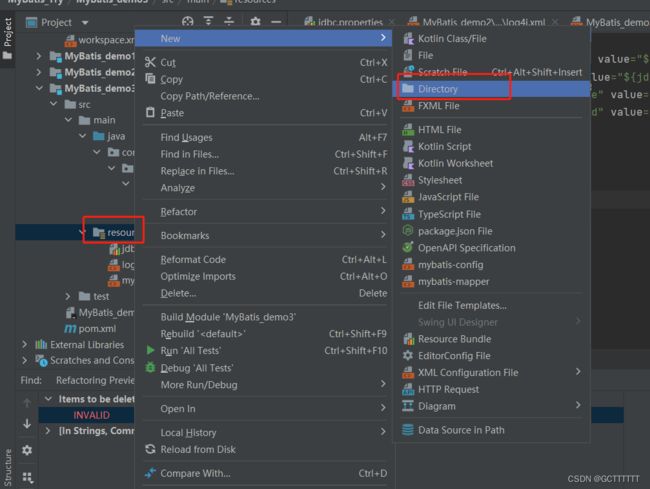
注意是在resources里新建文件夹:

一定要注意在resources中新建文件夹时不能用“.”来表示文件夹的包含关系,而要使用“/”,若使用.的话则会被认为是文件夹的名字里面的“.”
5、配置mybatis-config.xml
6、配置jdbc.properties
注意
注意在属性前面加“jdbc.”是为了防止重名
注意jdbc.driver处若mysql5等为:
com.mysql.jdbc.Driver
mysql8为:
com.mysql.cj.jdbc.Driver
jdbc.url处:
mysql5等为:
jdbc:mysql://localhost:3306/数据库名字
mysql8需要为:
jdbc:mysql://localhost:3306/数据库名字?
serverTimezone=GMT%2B8&characterEncoding=utf-8&useSSL=false
7、创建实体类
pojo中一个实体类对应一个数据库中的表
数据库表中的每个字段名对应 所在表对应的实体类 中的属性

注意:
在实体类中定义的属性要和数据库表中的字段名和数据类型一一对应:
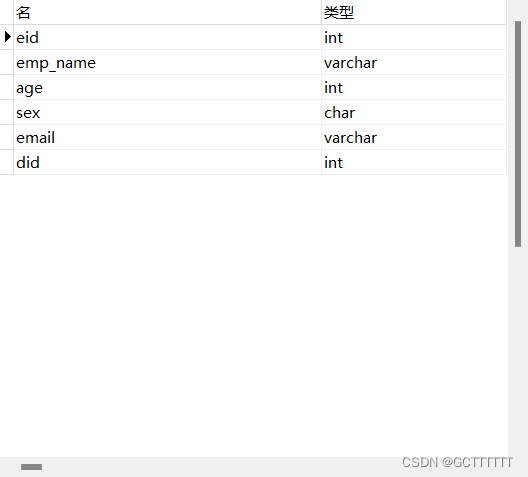
这里提一点:若数据库表中的字段名带有下划线如图中的emp_name,在实体类中要转换为驼峰命名法,即emp_name—>empName,但一定注意后面要处理字段名和属性名的映射关系!
然后使用alt+insert生成有参构造,无参构造,getter和setter方法,toString()方法

8、创建mapper接口文件
9、创建映射文件

注意是在resources中之前创建的mapper映射文件夹中创建mybatis-mapper.xml(这个是之前步骤中创建的代码模板,没有的要先创建)
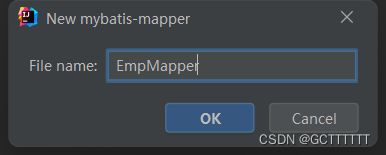
注意其命名空间要与mapper接口文件的全类名保持一致!

10、配置SqlSession工具类
新建一个package后新建一个java类:

SqlSession工具类中内容:
package com.atguigu.mybatis.utils;
import org.apache.ibatis.io.Resources;
import org.apache.ibatis.session.SqlSession;
import org.apache.ibatis.session.SqlSessionFactory;
import org.apache.ibatis.session.SqlSessionFactoryBuilder;
import java.io.IOException;
import java.io.InputStream;
/**
* @projectName: MyBatis_Try
* @package: com.atguigu.mybatis.utils
* @className: SqlSessionUtils
* @author: GCT
* @description: TODO
* @date: 2022/7/5 19:54
* @version: 1.0
*/
public class SqlSessionUtils {
public static SqlSession getSqlSession(){
SqlSession sqlSession = null;
InputStream is = null;
try {
is = Resources.getResourceAsStream("mybatis-config.xml");
SqlSessionFactory sqlSessionFactory = new SqlSessionFactoryBuilder().build(is);
sqlSession = sqlSessionFactory.openSession(true);
} catch (IOException e) {
e.printStackTrace();
}
return sqlSession;
}
}
到此为止mybatis的基本配置就基本完成了!!
以下部分是该mybatis工程中各个部分的大致使用方法介绍
项目结构概览:

MyBatis工程基本的使用方法
1、mapper接口文件的使用
在mapper接口文件中,我们需要写的是需要用到的数据库操作的方法名及其返回类型,如:

2、对应的映射文件的使用
如上述的mapper接口文件EmpMapper对应的映射文件为EmpMapper.xml,在该xml文件中写mapper接口文件中各个方法对应的SQL语句
ps:一个好习惯:把上面mapper接口文件中的方法名和返回类型直接复制粘贴到映射文件中后注释备用,因为映射文件中的“id”要和对应的方法名相同
3、创建一个测试类测试一下
在test文件夹中的java包中新建测试类

使用@Test注释创建测试方法

测试文件代码:
import com.atguigu.mybatis.mapper.EmpMapper;
import com.atguigu.mybatis.pojo.Emp;
import com.atguigu.mybatis.utils.SqlSessionUtils;
import org.apache.ibatis.session.SqlSession;
import org.junit.Test;
import java.util.List;
/**
* @projectName: MyBatis_Try
* @package: PACKAGE_NAME
* @className: ResultMapTest
* @author: GCT
* @description: TODO
* @date: 2022/7/13 11:22
* @version: 1.0
*/
public class ResultMapTest {
@Test
public void testGetAllEmp(){
SqlSession sqlSession = SqlSessionUtils.getSqlSession();
EmpMapper mapper = sqlSession.getMapper(EmpMapper.class);
List<Emp> list = mapper.getAllEmp();
list.forEach(emp -> System.out.println(emp));
}
}
然后就可以运行测试代码测试了
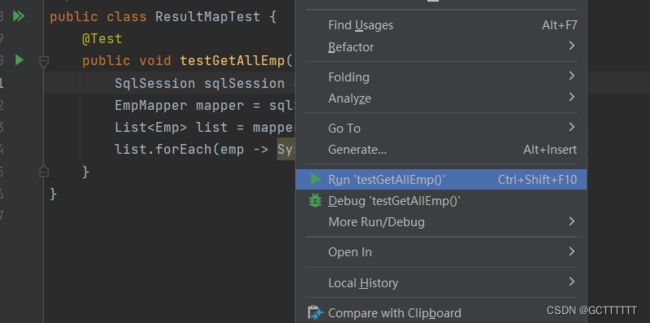
运行结果如图:
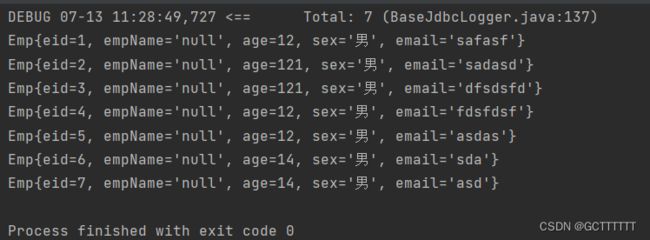
如果能成功查询到数据库信息证明框架搭建基本没问题了
但我们可以发现empName显示的为null
原因是在设置实体类时我们对数据库表中的emp_name字段使用的属性名为empName,导致无法映射到对应的字段名。但!这是因为字段名有字段名的规则,属性名有属性名的规则,所以这样是没问题的,但要想要成功访问到对应的字段,需要解决字段名和属性名的映射关系!
关于解决字段名和属性名的映射关系的几种具体方法参考:MyBatis中解决字段名和属性名的映射关系的几种方法